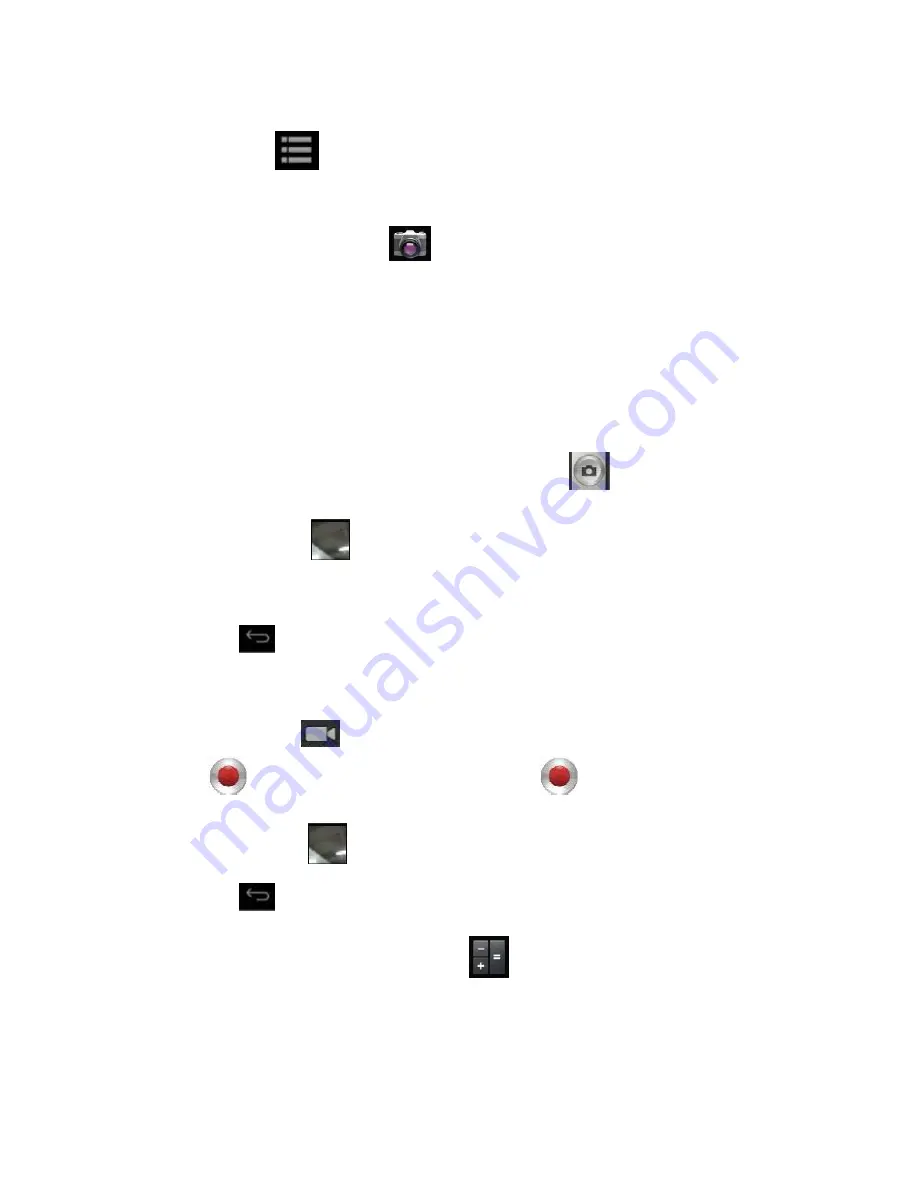
Version IS7110C-061413-01
45
3. Seleccione Aceptar.
4. Haga clic en el icono
para seleccionar la pantalla de calendario deseada. La fecha de
su agenda aparecerá en gris.
15. Cámara
Haga clic en el icono de Cámara .
Función del menú
1. Oprima el botón de Menú para mostrar las opciones del menú, que incluyen:
Cambiar a vídeo / Cambiar a cámara y Mi álbum / Mi vídeo.
2. Desde la pantalla de la cámara, haga clic en Mi álbum para ver sus fotos.
3. Desde la pantalla de la grabadora de vídeo, haga clic en Mi vídeo para ver la lista
de sus videos.
Tomar una foto
1. Desde la pantalla de la cámara, haga clic en el icono para tomar una foto.
2. La foto será guardada automáticamente.
3. Haga clic en el icono para entrar en mi álbum y ver las fotos a tamaño
completo.
4. Haga clic en Aceptar para regresar a la cámara.
5. Haga clic en para salir de la cámara y volver al escritorio.
Grabar un vídeo
1. Haga clic en el icono para cambiar al modo de vídeo, para grabar vídeos.
2. Haga clic para iniciar la grabación, haga clic para terminar la grabación.
3. El vídeo grabado se guardará automáticamente
4. Haga clic en el icono para ver el video grabado.
5. Haga clic en para salir de la cámara y volver al escritorio.
16. Calculadora
1.
Haga clic en el icono de la calculadora .
2.
Utilice los números y operaciones que aparecen en pantalla para hacer sus
cálculos.
3.
Haga clic en Borrar para borrar un número, u oprima la tecla para borrar todos los
números ingresados.
Summary of Contents for Phantom Plus IS-7205C
Page 1: ...Version IS7110C 061413 01 1...
Page 24: ...Version IS7110C 061413 01 24 2 Click the Devices icon and select HDMI...
Page 25: ...Version IS7110C 061413 01 25 3 Click resolution and select 1280x720 50Hz...
Page 57: ...Version IS7110C 061413 01 57 2 Haga clic en el icono Dispositivos y seleccione HDMI...
Page 58: ...Version IS7110C 061413 01 58 3 Haga clic en resoluci n y seleccione 1280x720 50Hz...
Page 64: ...Version IS7110C 061413 01 64...
















































